|
||||||||
|
|
|
2016-04-22 ArtNo.45719
◆電子ブック≪キリスト教の起源≫作成手順(一太郎)
≪キリスト教の起源≫第四版ePUIBバージョンを<Amazon Kindle ダイレクト・パブリッシング>を通じ、PDFバージョンをこれまで同様<SEAnews eBookstore>を通じて上梓致しました。
そこで、この機会にジャストシステムの『一太郎2012』によるePUBおよびPDF版電子書籍の作成過程と、<マイコロソフト社の『Word』によるPDF版電子書籍の作成過程>を、公開することにしました。参考にしていただければ幸いです。 村上厚 ○自動バックアップの停止 大量の文書/画像の自動バックアップには時間がかかり、そのたびに作業が中断してしまう。このため、自動バックアップを停止し、手動でこまめに保存する。 ①『一太郎2012承』を機動。 ②[ツール-オプション-オプション]を選択。 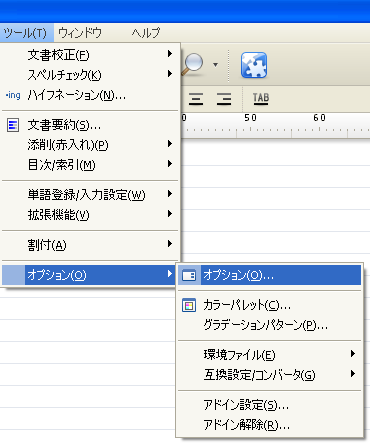 ③[ファイル操作-自動バックアップ]の[自動バックアップを行う]で、[しない]を選択。 ④[OK]をクリック。 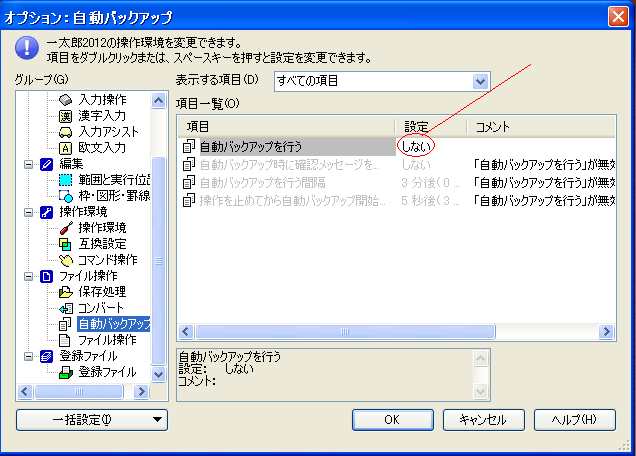 ○表紙の作成 ①『ファイル』→『テンプレートを開く』→『パーソナル』タブ→『EPUB』→『eBOOK03』を選択→『開く』をクリック。 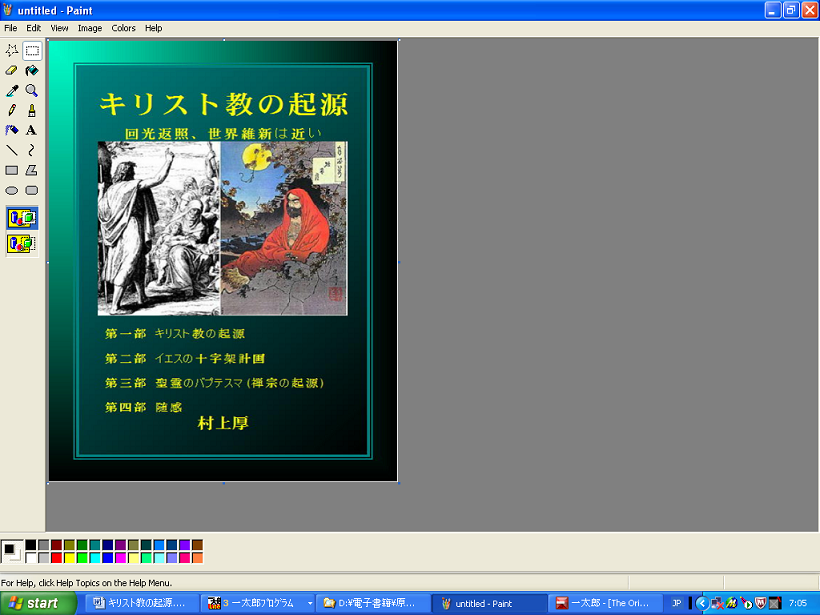 ③『Photo』欄に表紙用画像『D:\e-book\image\cover4.jpg』を貼り付ける。 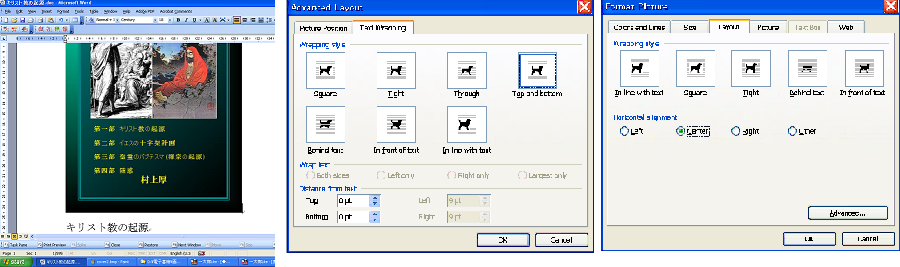 ④『タイトル』欄に『キリスト教の起源』と記入し、画像の上に移動 ⑤『名前』欄に『村上厚』と記入し、下方に移動。 ⑥『タイトル』の下に『回光返照、世界維新は近い』と副題を記入。 ⑦『名前』の上に『第一部 キリスト教の起源(文字サイズ16)』、『第二部 イエスの十字架計画(文字サイズ16)』、『第三 部聖霊のバプテスマ(禅宗の起源)』、『第四部 随感』と小見出しを付ける。 ⑧『ファイル』→『文書スタイル』→『スタイル』→『ページ飾り』→『背景色』 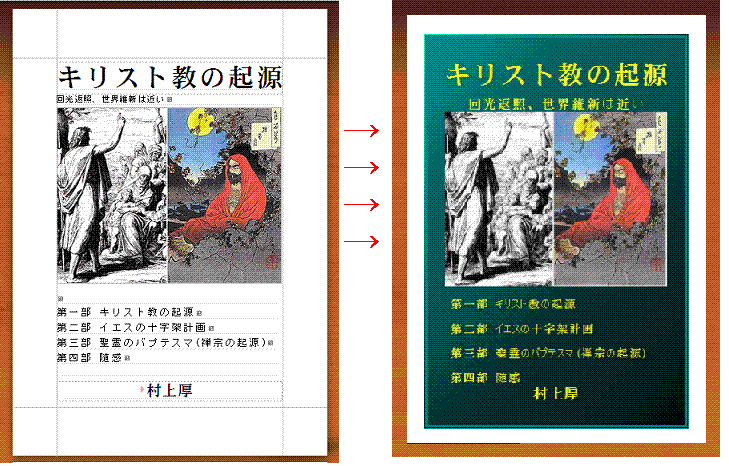 ○表紙背景の設定 『ファイル』→『文書補助』→『文書の背景』→『グラデーション』→『設定』→『パターン』と『カラーパレット』を設定し『OK』。 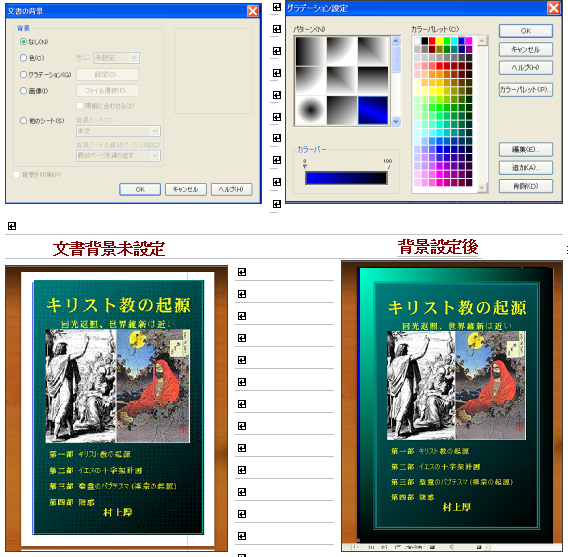 ○表紙を画像として保存 ①『ファイル』→『他の形式で保存/開く』→『画像に変換して保存』  ②『画像』と『JPEG』のラジオ・ボタンをオン→『次へ』 ③『D:\電子書籍\画像\表紙.jpg』等として保存 注1:PDF方式では『表紙』と『本文』を合体して一冊の電子本を自動生成することができない。このため後で、『表紙』画像を『本文』のトップページに貼り付ける。 注2:『アマゾンKDP(Kindle Direct Publishing)』や『楽天Koboライティングライフ(KWL)』等の電子書籍サイトでは、表紙を画像として本文とは別にアップロードせねばならず、その際、この表紙画像が役に立つ。 ○本文テキストの挿入 ①『表紙』の設定が完了したら、画面左したの『本文』をクリック。 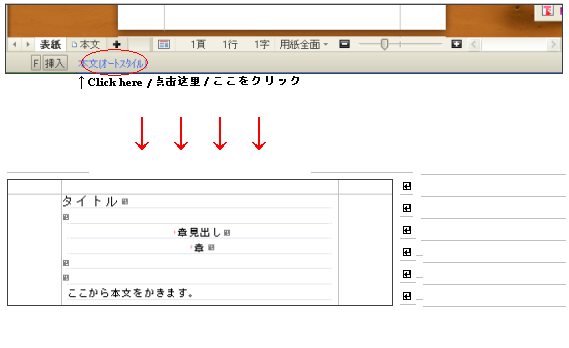 ②タイトル:キリスト教の起源 ③章見出し:Copyright ④章:村上厚  ⑤『ここから本文を書きます。』の位置に、『キリスト教の起源日.jtd』をコピーし、貼りつける。 ⑥ファイル→名前をつけて保存→ "D:\e-book\The Origin of Christianity-jp.jtd" ○見出しフォント・サイズの設定 ①『全て選択』→『MS明朝10.5ポイント標準』に一括転換。 ②『特大見出し』20ポイント太字:[序文]、[目次]、[第一部 キリスト教の起源]、[第二部 イエスの十字架計画]、[第三部 聖霊のバプテスマ(禅宗の起源)]、[第四部 随感]、[謝辞]、[著者略歴]、[詳細目次]。 ③『大見出し』18ポイント太字:[1][2][3][4][5][6][7][8][9][10][11][12]...[34] ④『中見出し』10.5ポイント太字:その他の『見出し』と[参照] ⑤『小見出し』10.5ポイント太字:参照内の見出し ⑥『大見出し』の上に『改行』2つ、下に『改行』1つ。 ⑦[参照]以外の『中見出し』/『小見出し』の上に『改行』1つ、 ⑧[参照]の上と下に、『改行』各1つ。 ⑨第一部、第二部、第三部、第四部の『大見出し』リスト(18ポイント標準)を第一~四部の上部にそれぞれ配置する。各リストの上下には改行1つ。 ⑩『表紙』/『序文』の次に改行1つを入れ、[目次(表題のみ、コンテンツ未生成)]を配置、また末尾の『著者略歴』の次に改行1つを入れ、[詳細目次(表題のみ、コンテンツ未生成)]を配置。 注:『見出し』が複数行にわたり、上下の文字が重なって判読不能な場合、以下のように処理する。 ↓ 当該『見出し』全体を選択→『書式』→『改行幅』→『任意改行』→『改行幅:8.0』→『OK』 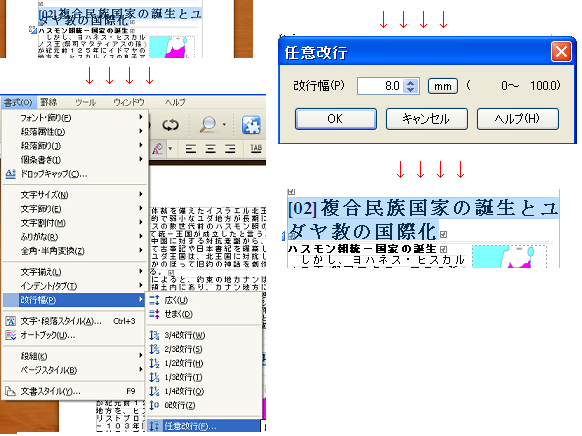 ○目次1/目次2/目次3/目次4の設定 『特大見出し』を全て選択→『ツール』→『目次/ 索引』→『目次設定/ 解除』→『目次1』 ↓ 『大見出し』を全て選択→『ツール』→『目次/ 索引』→『目次設定/ 解除』→『目次2』 ↓ 『中見出し』を全て選択→『ツール』→『目次/ 索引』→『目次設定/ 解除』→『目次3』 ↓ 『小見出し』を全て選択→『ツール』→『目次/ 索引』→『目次設定/ 解除』→『目次4』 ○『表紙』用ページを確保 注:以下の作業(表紙用ページを確保)は『PDF』フォーマットのeBookを作成するためのもので、『ePUB』フォマットのみを作成する場合は不要。 ①『ファイル』→『文書スタイル』→『ページ/ヘッダ・フッタ』 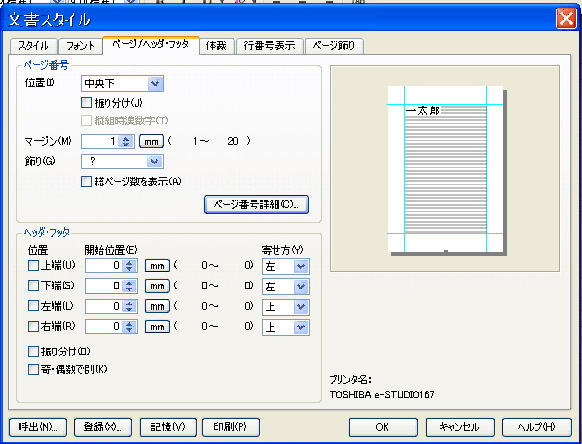 ②『ページ番号』→『位置』を『中央下』に設定。 ↓ ③『ページ番号詳細』をクリック、以下のように設定し、『OK』をクリック 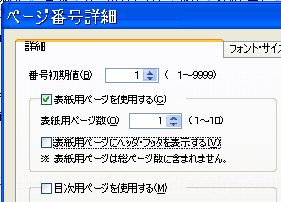 ④『番号初期値』は『1』 ⑤『表紙用ページを使用する』にチェック ⑥『表紙用ページ数』は『1』 ○表紙の挿入 注:以下の作業(表紙の挿入)も『PDF』フォーマットのeBookを作成するためのもので、『ePUB』フォマットのみを作成する場合は不要。 ①『D:\電子書籍\画像\表紙.jpg』の画像を『Paint』で開き→『全て選択』→『コピー』 ②『一太郎承』編集画面の文頭にカーソルを移動→『ペースト』 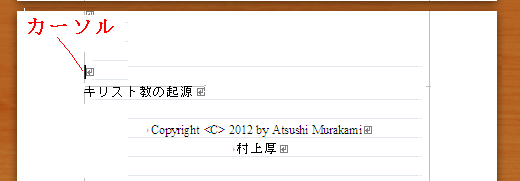 ③以下のように表紙が1ページに収まるよう調整する。 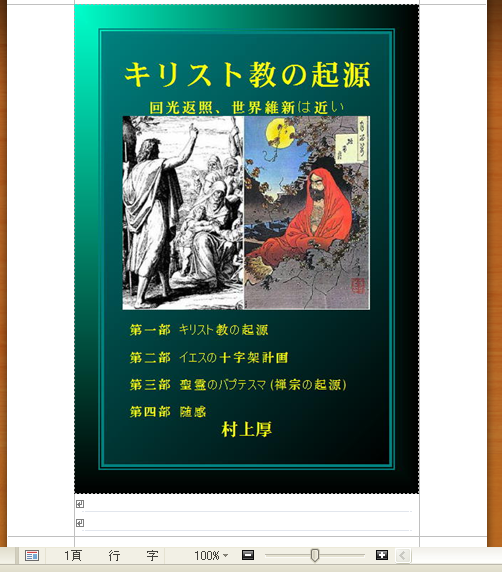 ④『ファイル』→『上書き保存』 ○詳細目次の仮出力 ①『ツール』→『目次/ 索引』→『目次作成』 ②『目次1』→『目次にする』にチェック→ページ番号位置:右端→『作成時にブックマークを追加』のチェックをはずす 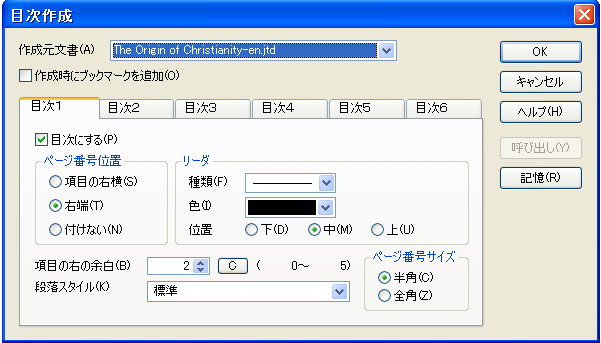 ③『目次2』→『目次にする』にチェック→ページ番号位置:右端→『作成時にブックマークを追加』のチェックをはずす 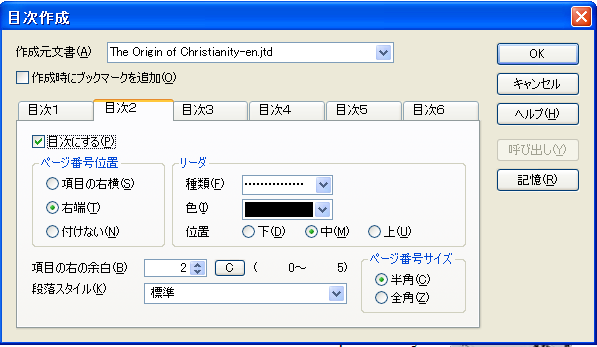 ④『目次3』→『目次にする』にチェック→ページ番号位置:項目の右横→『作成時にブックマークを追加』のチェックをはずす 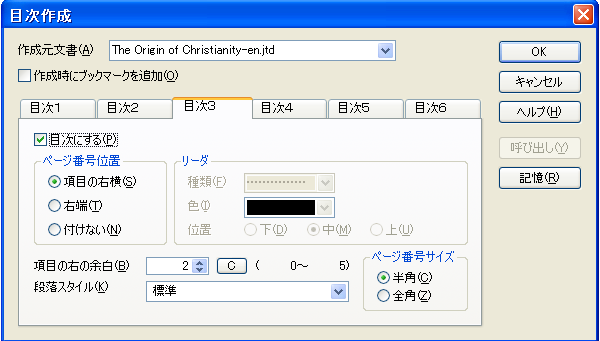 ⑤『目次4』→『目次にする』にチェック→ページ番号位置:項目の右横→『作成時にブックマークを追加』のチェックをはずす 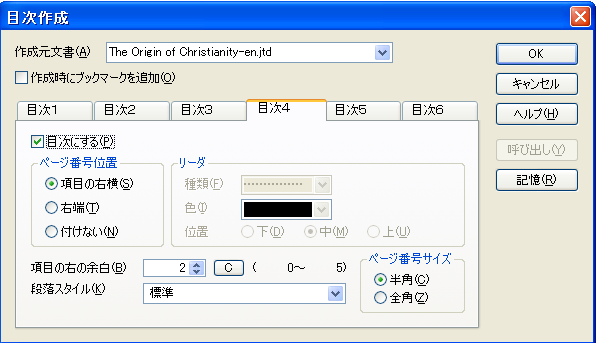 ⑥『目次5』→『目次にする』のチェックをはずす 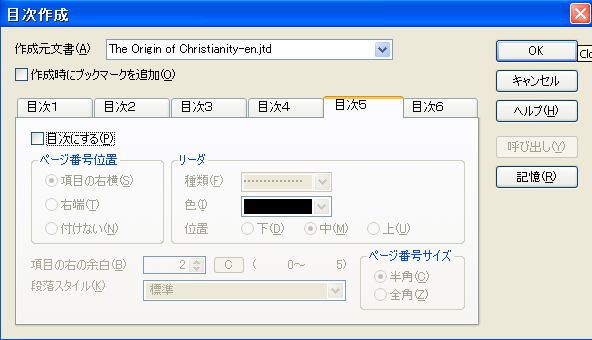 ⑦『目次6』→『目次にする』のチェックをはずす 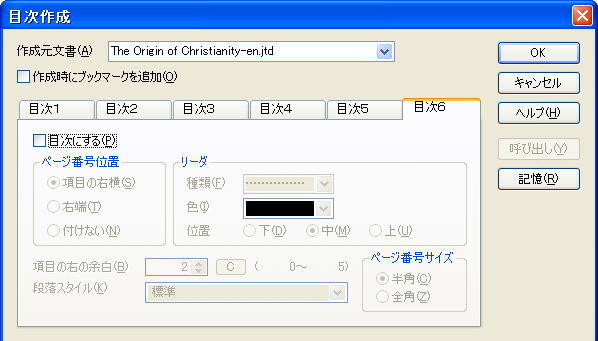 ⑧『OK』→『作成済みの目次を削除します。よろしいですか?』→『はい』 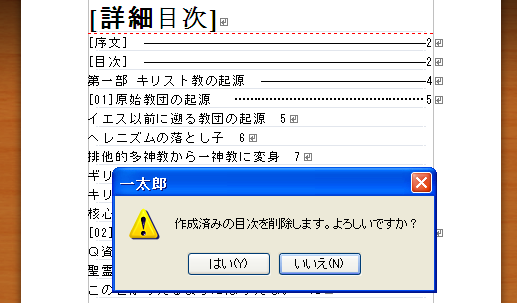 ⑨暫くするとカーソルが『人差し指』の形に変わる 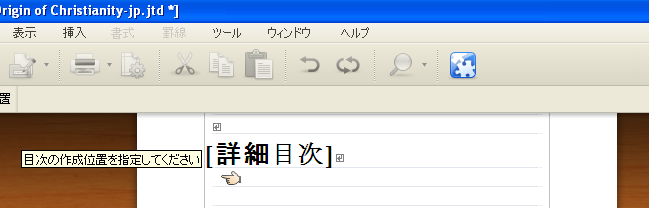 ⑩[詳細目次]の下の行をクリックすると詳細目次が生成される。 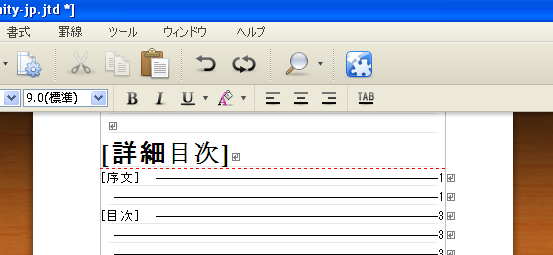 ⑪『詳細目次』全体を別の一太郎編集画面に複製、『中見出し』と『小見出し』を削除し、『目次』を作成、上部の『目次』欄に貼り付ける。 注1:これは目次のスペースを確保するための処理で、同目次は、画像を挿入後、もう一度作成し直す。 注2:『一太郎2012承』の基本機能では、2種類の『目次』を作成することはできない。このため『詳細目次』を編集し直して手作業で『目次』を作成する。 ○画像の挿入 ①画像挿入位置にカーソルを移動→『挿入』→『絵や写真』→『画像枠作成』 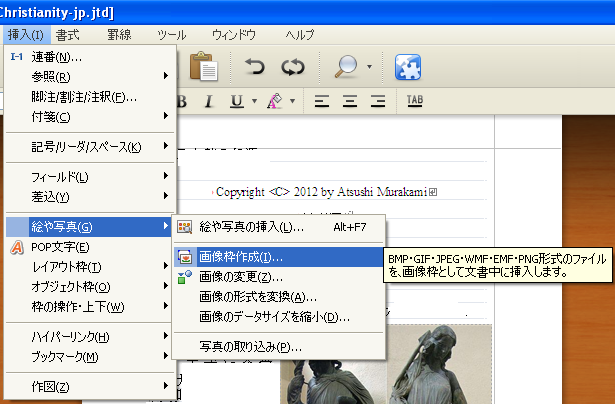 枠の基準:固定 解像度:150dpi 場所:D:\電子書籍\画像\ ゝ 文字をよける よけ方:左側に配置  ②編集画面に表示された画像のサイズを文書枠内に収まるように調整する。画像が文書枠外にはみ出していると、その画像は別のページ等に飛び出してしまうため、要注意。 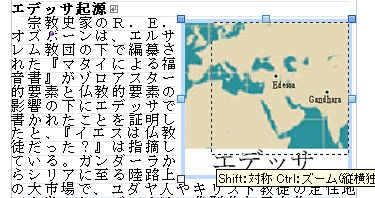 ○『詳細目次』の出力 文書と画像の配置や設定が全て完了したら、『詳細目次』を出力し、さらに手作業で『詳細目次』を編集、『目次』を作成する。 注:『ePUB』と『PDF』の2種類のフォーマットのeBookを作成するため、本文テキストの最上部1ページ分のスペースに表紙用画像がセットされている場合、以下の処理を実行し、先ず『PDF』フォーマットのeBookを作成する。『PDF』版eBook完成後、本文テキストの最上部の表紙用画像を削除し、再度以下の処理を行い、『ePUB』版eBookを作成する。 ①上記『目次の仮出力』の①~⑩の処理を行う。 ②『詳細目次』全体を別の編集画面に複製し、無駄な行を削除した後、元の『詳細目次』に上書きする。 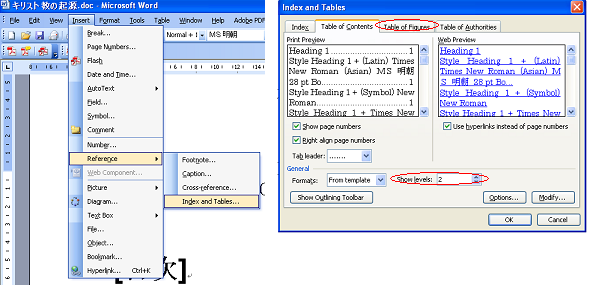 ③複製した『詳細目次』に戻り、『中見出し』/『小見出し』/『参照』を削除、『目次』に編集し直し、先に作成した仮『目次』と入れ替える。 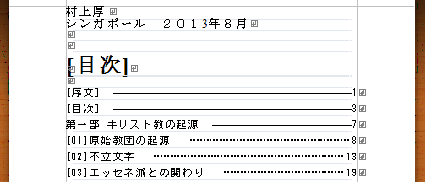 ④画像の位置が変化していなければ、上書き保存して、完了。 ⑤もし変化していたら画像の位置を再調整し、もう一度①~③の処理を行う。 ○PDF保存 注:以下の作業は『PDF』フォーマットのeBookを作成するためのもので、『ePUB』フォマットを作成する場合は不要。 ①『ファイル』→『他の形式の保存/開く』→『PDF保存』 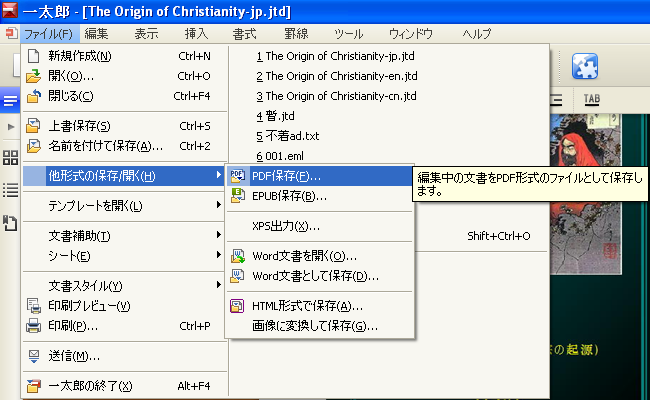 ②『D:\電子書籍\完成品\The Origin of Christianity-jp.pdf』として保存。 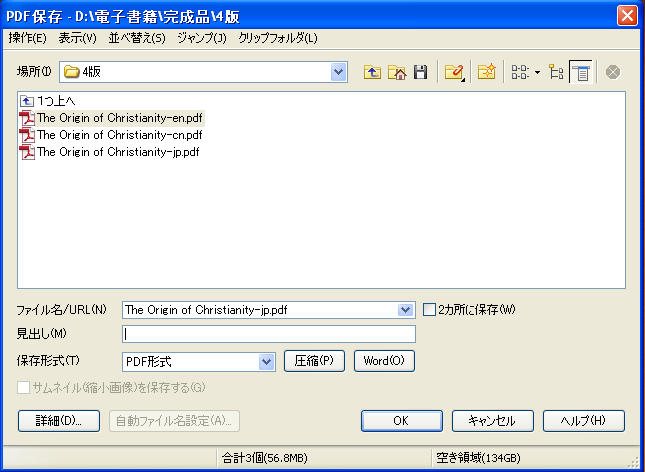 ○Adobe Acrobatによる処理 注:以下の作業は『PDF』フォーマットのeBookを作成するためのもので、『ePUB』フォマットを作成する場合は不要。 1.作成したPDFを開く。 2.[ファイル] メニューの [プロパティ] をクリック 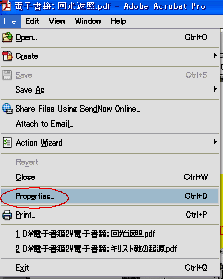 3.[Description]タブをクリック、以下のように記入。 Title:キリスト教の起源 Author:村上厚 Subject:回光返照、世界維新は近い 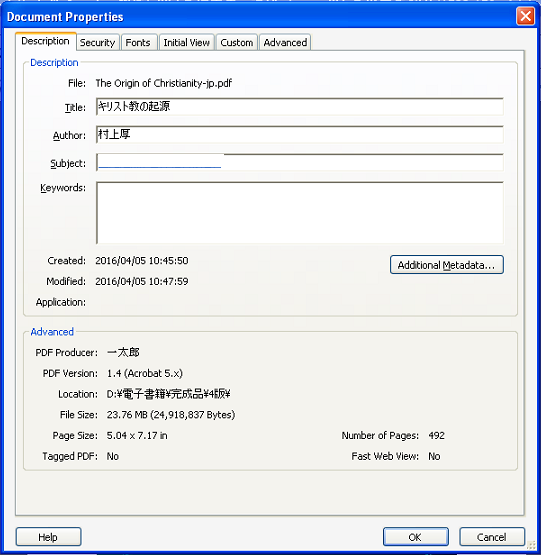 4.[Initial View(開き方)] タブをクリック、以下のように記入。 Navigation tab:Page Only Page layout:Two-Up (facing) Magnification:Default Open to page:1 of 492 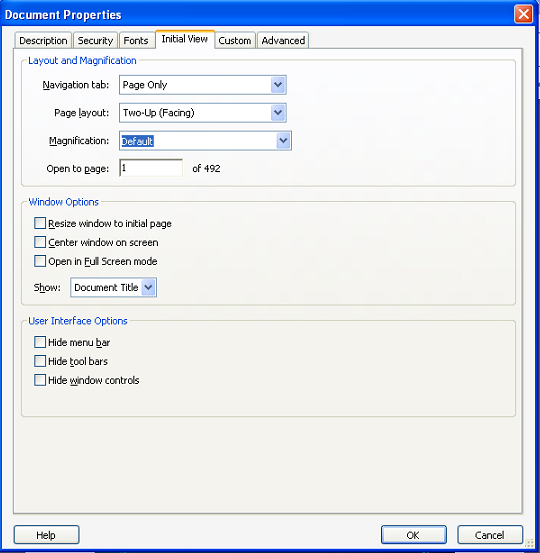 5.[Custom]タブをクリック、以下のように記入し、『Add』をクリック。 Name:SEA Research Vlue: Singapore 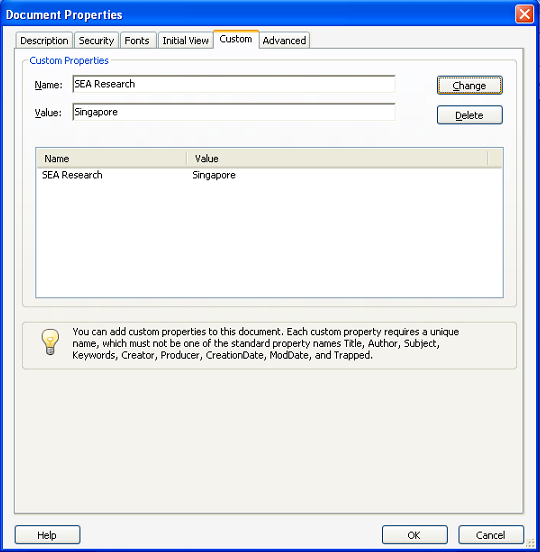 ⑥[Advanced(詳細設定)] タブをクリック、以下のように記入。 Base url::http://www.seanewsonline.com [Reading Options] Binding:Left Edge Language:Japanese 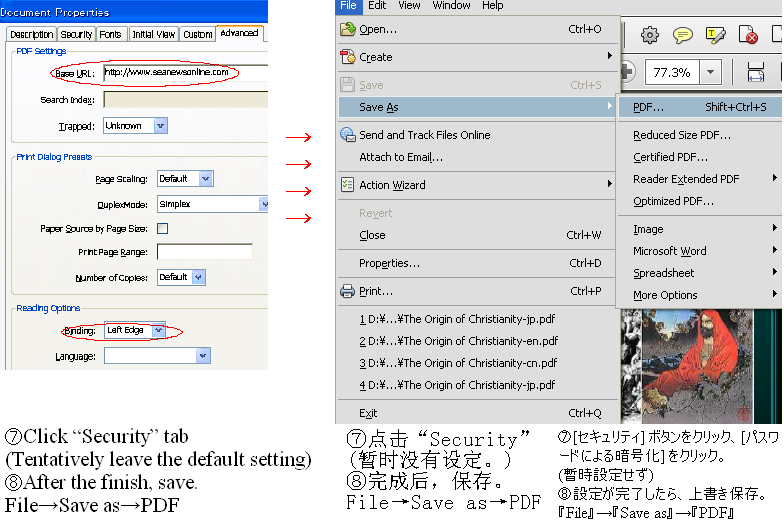 ○ePUB保存 注:以下の作業は『ePUB』フォーマットのeBookを作成するためのもので、『PDF』フォマットを作成する場合は不要。<続く> |
|
[Your Comments / Unsubscribe]/[您的意见/退订]/[ご意見/配信停止]
Please do not directly reply to the e-mail address which is used for delivering the newsletter. 请别用递送新闻的邮件地址而直接回信。 メールをお届けした送信専用アドレスには返信しないで下さい。 |